Pytorch深度学习框架快速入门教程(一、使用google colaboratory)(超详细)
文章目录
- 0. 我该自己组装一台电脑吗?
- 1. 入门者使用google colaboratory的三大原因
- 2. google colaboratory入门
- 2.1 概览
- 2.2 示例: 导入pytorch包
- 2.2.1 新建一个笔记本
- 2.2.2 进入编辑模式
- 2.2.3 导入pytorch包
- 2.2 colab的模式
- 2.3 在colab中移动自如
- 3. 花里胡哨
- 3.1 火花
- 3.2 柯基犬/猫咪
0. 我该自己组装一台电脑吗?
深度学习作为当下最火热的技术, 虽然门槛低, 入门容易, 但是所需的计算量却不是一般电脑能撑得住的, 但是你并不需要去组装一台超高性能的电脑
很多人在刚学习深度学习的时候都会面临一个很严重的问题, 机器性能不足, 在这种情况下你有几种选择方案
- 利用云计算服务商(例如AWS, AZure)的资源进行学习, 大部分需要付费, 并且价格不菲
- 自己组装一台性能巨高的机器, 价格你懂的
- 使用
google colaboratory价格你猜?基本是免费的
google colaboraory官方链接: google colaboraory
1. 入门者使用google colaboratory的三大原因
上面说到你有三种入门深度学习的姿势, 为什么推荐你使用google Colaboratory呢?
- 它基本的免费的, 并且性能强大: 根据统计数据, 它最大可以提供1080Ti一般的计算性能, 对于大多数的模型是足够的, 并且他还提供了大量的额外空间, 以便你可以存储更多的数据
- 它省去了繁琐的配置步骤: 在
google colaboratory的内置环境中, 所有环境都是为你准备好的, 你只需import即可!! - 它提供了
jupyter notebook支持, 并且支持jupyter notebook自定义
2. google colaboratory入门
如果你对jupyter notebook比较熟悉, 本节只需大致浏览即可
2.1 概览
进入官方网站, 你可以大概浏览一下初始的介绍页面(如果你英语比较好的话), 但你不懂也没事, 我会带你一步一步使用它
下面都简称
colab
进入上面这个页面并且登陆后可以看到左边有三栏,
- 第一栏: 文章目录,
colab的mardown并没有提供目录生成的方式, 但是你可以在这里浏览你的markdown笔记目录 - 第二栏: 代码段你可以在这里复制一些代码段, 你可以点击浏览尝试一下
- 第三栏: 目录, 整个笔记本其实存放在一个
linux的系统硬盘中, 如果你不小心点了回到上一级到了根目录, 要返回进入/content/目录即可
2.2 示例: 导入pytorch包
下面先进行一个小示例, 你可以先跟着做, 后面会解释这些操作的含义
2.2.1 新建一个笔记本
点击左上方的 文件->新建笔记本, 我们来新建一个笔记本, 下图为建立好后的样子
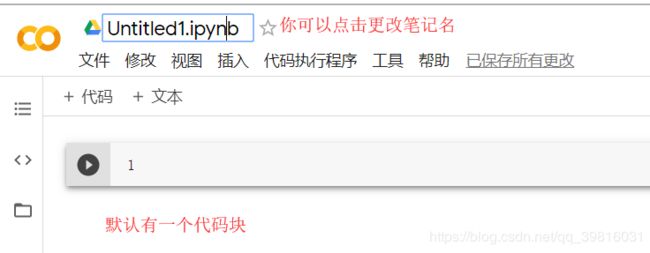
2.2.2 进入编辑模式
双击这个代码块进入编辑模式, 按两下ctrl+m把该块改为markdown模式, 添加markdown文本
### 导入pytorch包
按下alt+enter, 运行该块并且在下方新建一行
2.2.3 导入pytorch包
在新建的代码块中输入以下python代码, 导入pytorch包
import torch
print(torch.cuda.is_available())
print(torch.rand(2,2)) 你应该看到如下结果
True
tensor([[0.0674, 0.4890],
[0.1619, 0.0300]])
如果你得到False , 尝试
代码执行程序(Runtime)->更改运行时类型(changeRunTimeType)->硬件加速(hardware accelorator)->改为GPU, 然后再尝试双击进入并且alt+enter运行该代码块
好了你已经成功的导入Pytorch包
2.2 colab的模式
类似于jupyter notebook, colab也拥有两种模式
- 块模式: 按下
ESC进入, 可以使用鼠标左键进行选择块 - 编辑模式: 按下
Enter进入当前块进行编辑, 也可以使用鼠标左键双击想要编辑的块进行编辑
同样的与jupyter notebook一样, 块也拥有两种块
- markdown: 编辑markdown文本
- 代码块: 编辑python代码
markdown用来记笔记, 代码块用来演示运行示例代码
2.3 在colab中移动自如
为了更好的使用colab, 我们至少需要记住如下的几个快捷键
两下ctrl+m: 在python代码模式与markdown模式进行切换ctrl+m+a: 在当前块上方插入一行代码块ctrl+m+b: 在当前块下方插入一行代码块ctrl+m+d: 删除代码块↑\↓: 在块模式下进行块之间的移动, 在编辑模式下移动光标进行编辑alt+enter: 运行代码块并且新建一行ctrl+enter: 只运行代码块
好了, 现在你可以利用这些快捷键自由的尝试建立一些markdown笔记, python代码并且尝试运行他们
3. 花里胡哨
好了, 如果你是个对外观没有要求的程序员可以跳过这一节, 但你会少去许多敲代码的快感
3.1 火花
你可以工具->设置->其他->威力等级来使你在代码块下敲代码时有火花特效, 有三种不同的威力等级
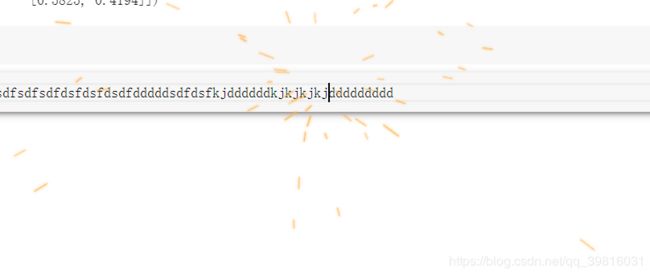
- no power: 敲代码不会蹦出火花
- some power: 在你连续敲打30个字母后才会蹦出火花
- many power: 敲代码总会蹦出火花
3.2 柯基犬/猫咪
在工具->设置->其他还有两个额外选项
